Prezentacje nie powinny wydawać się trudnym wyzwaniem, ale często tak właśnie jest. Wpatrywanie się w pustą prezentację w Google Slides i próba stworzenia czegoś, co faktycznie połączy się z odbiorcami, może wydawać się przytłaczające. Zwykłe szablony? Nadużywane. Domyślne projekty? Zapomniane.
Jeśli jesteś profesjonalistą goniącym za nieuchwytnym czynnikiem "wow" w sali konferencyjnej, nauczycielem chcącym zaangażować rozproszonych uczniów lub kreatywnym zmęczonym byciem w pudełku przez nijakie układy, jesteś we właściwym miejscu.
Zapraszamy do zapoznania się z nowymi pomysłami na wykorzystanie Prezentacji Google w sposób, o którym nie miałeś pojęcia. 🤩
Gotowy na prezentacje, które będą się trzymać kupy? Zacznijmy od podstaw.
60-sekundowe podsumowanie
Prezentacje Google:
- Slajdy w dowolnym miejscu i czasie - koniec z dramatem "niewłaściwego formatu pliku"
- Edycja na żywo, natychmiastowa informacja zwrotna, zero zamieszania
- Szablony, animacje, łatwe modyfikacje - projektant nie jest potrzebny
- Współpraca z Arkuszami Google, Dokumentami Google i Formularzami
- etykieta w cenie 0 dolarów!
Jak korzystać z Prezentacji Google jak profesjonalista
propozycje dla biznesu: Wykresy, animacje, notatki prelegentów = większy wpływ
kreatywne portfolio: Obrazy, wideo, klikalne studia przypadków (pokaż, nie opowiadaj)
Zaproszenia na wydarzenia i agendy: Pomyśl o kodach QR, połączonych RSVP, odliczaniu i nie tylko
Interaktywne życiorysy: Połączone linki, osie czasu, klikalne projekty sprawiają, że zapadają w pamięć
materiały dydaktyczne i szkoleniowe: Dorzuć diagramy, quizy i wideo
🛍️ Wersje demonstracyjne produktów: Klikalne funkcje, specyfikacje, połączone linki do zakupu pomagają sprzedawać bez wysiłku
książki o marce: Pokaż swoją tożsamość i osobowość marki w akcji
plany roczne: Żywe wykresy, cele, aktualizacje przywództwa - bez niekończących się plików PDF
Tablice nastrojów: Organizuj, baw się kolorami, dodawaj ruch
Podręczniki wdrożeniowe: Przewodniki krok po kroku, quizy i wizualizacje - bez zamieszania
Raporty i studia przypadków: Slajdy przed i po oraz dowody wideo (bez przeładowania tekstem)
🛣️ Mapy drogowe produktów: Oś czasu, terminy, interaktywne łącza, aby utrzymać zespoły w zgodzie
quizy i gry: Kliknij, aby odsłonić odpowiedzi, śledzenie wyników, dynamiczne ścieżki (zabawa!)
wypróbuj ClickUp , aby podnieść poprzeczkę*
- Tablica ClickUp: Burza mózgów i plan przed rozpoczęciem projektowania
- ClickUp Brain AI i ClickUp Docs: Układaj myśli, otrzymuj sugestie dotyczące zawartości, współpracuj na żywo
- Integracja z Google Slides: Zarządzaj Slides i ClickUp bez żonglowania 10 różnymi aplikacjami
Dlaczego warto używać Prezentacji Google?
Nie wszystkie narzędzia do prezentacji są sobie równe, a Slajdy Google wyróżniają się nie bez powodu. Niezależnie od tego, czy tworzysz lekcje, przedstawiasz pomysły, czy prezentujesz kreatywne projekty, oferuje on idealne połączenie prostoty i elastyczności.
Oto dlaczego warto zwrócić na nie uwagę:
- Dostępność z dowolnego miejsca: Pracuj nad prezentacjami Google z dowolnego urządzenia w dowolnym momencie - nie musisz martwić się o kompatybilność lub przywiązanie do jednego komputera
- Współpraca w czasie rzeczywistym: Uprość cykl pracy zespołu dzięki funkcji edycji na żywo i natychmiastowej informacji zwrotnej (wszyscy pozostają na tej samej stronie, dosłownie!)
- Wbudowane narzędzia do projektowania: Twórz profesjonalnie wyglądające slajdy za pomocą intuicyjnych szablonów, animacji i niestandardowych opcji, które nie wymagają doświadczenia w projektowaniu
- Integracja z obszarem roboczym Google: Osadzaj wykresy z Arkuszy Google, pobieraj zawartość z Dokumentów Google lub integruj formularze i wideo - wszystko w jednym miejscu
- Efektywność kosztowa: Wybierz szablon, który jest darmowy (wygrana-wygrana dla nauczycieli, małych Business lub każdego, kto ma ograniczony budżet)
➡️ Przeczytaj także: Najlepsze kreatory prezentacji AI dla PowerPointa
Pomysły na Prezentacje Google dla różnych przypadków użycia
Dzięki łatwo dostępnym szablonom Prezentacji Google można łatwo rozpocząć pracę i dostosować prezentację do swoich potrzeb. Poznaj wszechstronność narzędzi prezentacyjnych Google do różnych zastosowań.
1. Propozycje biznesowe

Przekształć prezentacje Business w propozycje, które przyciągną uwagę i jasno zaprezentują twoją wartość. Możesz dodawać animacje, aby podkreślić kluczowe punkty, osadzać wykresy z Arkuszy Google, aby prezentować dane w czasie rzeczywistym, i układać slajdy w logiczny przepływ, który utrzymuje koncentrację decydentów.
Dodatkowo, notatki prelegenta mogą pomóc ci w stworzeniu dopracowanej prezentacji lub możesz zaprojektować prezentację tak, aby była samodzielna z efektownymi wizualizacjami i zwięzłym tekstem.
Na przykład szablony pitch deck świetnie nadają się do udostępniania strategii i zabezpieczania funduszy, podczas gdy 30-60-90-dniowe plany wykonawcze pomagają kierownikom projektów w tworzeniu map z wyraźnymi kamieniami milowymi i postępami.
Pro Tip: Możesz udostępniać swoje propozycje klientom lub współpracownikom, jednocześnie ograniczając dostęp do określonych slajdów. Funkcja ta pomaga zachować prywatność wewnętrznych podziałów kosztów lub poufnych szczegółów.
2. Portfolios dla kreatywnych profesjonalistów

Google Slides to fantastyczny sposób na stworzenie profesjonalnego portfolio, które wyeksponuje twoją najlepszą pracę. Możesz użyć siatki zdjęć, aby wyróżnić wizualizacje, zamieszczyć wideo, aby ożywić swoje projekty, a nawet zamieścić referencje klientów, aby uzyskać dodatkową wiarygodność.
Niezależnie od tego, czy jesteś grafikiem prezentującym swoje projekty brandingowe, czy freelancerem połączonym z opublikowanymi artykułami, Portfolios ułatwia przeglądanie portfolio.
Ponadto dodanie klikalnych sekcji, takich jak "Zdjęcia", "Studia przypadków" lub "Certyfikaty", pomaga widzom znaleźć dokładnie to, czego szukają.
Pro Tip: Korzystając z funkcji hiperlink w Google Slides, możesz sprawić, że obrazy lub elementy portfolio ujawnią więcej szczegółów (takich jak opisy projektów lub opinie klientów), gdy ktoś najedzie na nie kursorem. Tworzy to dynamiczne doświadczenie dla potencjalnych klientów lub pracodawców.
3. Zaproszenia na wydarzenia i agenda

Interaktywne zaproszenia na wydarzenia i agendy to super kreatywny sposób na wykorzystanie Prezentacji Google. Dodaj linki RSVP lub kody QR do łatwej rejestracji i użyj animacji, aby stopniowo ujawniać szczegóły wydarzenia, takie jak czas, miejsce lub prelegenci.
W przypadku wydarzeń firmowych możesz wyróżnić plan podróży i agendę w dopracowanym formacie. Ale w przypadku wydarzeń osobistych, takich jak wesela, można pójść na całość z historiami, zdjęciami, a nawet licznikiem czasu, aby zbudować emocje.
Niezależnie od tego, czy jest to wprowadzenie produktu na rynek, impreza urodzinowa czy gala charytatywna, niestandardowe zaproszenia powinny pasować do charakteru wydarzenia.
Pro Tip: Po wysłaniu zaproszenia do Google Slides, podtrzymaj konwersację, dołączając serię kolejnych slajdów z ekscytującą zawartością jak sneak peeks, ankiety lub teasery.
4. Profesjonalne CV i życiorysy

Prezentacje Google mogą pomóc ci wyróżnić się w podaniach o pracę dzięki intuicyjnym życiorysom, które wykraczają poza tradycyjny PDF.
Dodaj klikalne linki do swojego profilu LinkedIn, portfolio, a nawet prezentacji wideo. Wykorzystaj oś czasu do wizualnej mapy swojego postępu kariery i stwórz wciągającą sekcję "O mnie" z animacjami, które podkreślą twoją osobowość i osiągnięcia.
Podejście to jest szczególnie pomocne dla marketerów, projektantów lub każdego na polu kreatywnym, kto chce przyciągnąć wzrok unikalnym, wizualnym CV.
Pro Tip: Zamiast samej listy obowiązków, dołącz sekcje slajdów, w których menedżerowie ds. rekrutacji mogą kliknąć studia przypadków, makiety projektów lub wideo podkreślające twój wkład.
5. Narzędzia edukacyjne i lekcje

Nauczyciele i szkoleniowcy mogą używać Prezentacji Google do tworzenia lekcji i sesji szkoleniowych, które są zarówno interaktywne, jak i efektowne.
Dodaj diagramy, aby rozbić złożone pomysły, animacje, aby zilustrować procesy krok po kroku i osadzone filmy wideo, aby uzyskać głębsze wyjaśnienia. Slajdy z pytaniami i odpowiedziami lub interaktywne quizy mogą również angażować uczestników, zachęcając ich do aktywnej nauki.
Na przykład nauczyciel może zaprojektować plan lekcji, aby poprowadzić dyskusje w klasie, podczas gdy prowadzący warsztaty może użyć Prezentacji do dostarczenia profesjonalnej zawartości szkoleniowej, która jest łatwa do naśladowania i atrakcyjna wizualnie.
Pro Tip: W ramach tej samej prezentacji, przydzielaj różne sekcje poszczególnym osobom lub grupom i zachęcaj ich do dodawania swoich badań, pomysłów lub spostrzeżeń, tworząc poczucie pracy zespołowej i wspólnego uczenia się.
📮ClickUp Insight: Zespoły o niskiej wydajności są 4 razy bardziej skłonne do żonglowania ponad 15 narzędziami, podczas gdy zespoły o wysokiej wydajności utrzymują wydajność, ograniczając swój zestaw narzędzi do 9 lub mniej platform. A co z używaniem jednej platformy?
Jako aplikacja do wszystkiego w pracy, ClickUp łączy zadania, projekty, dokumenty, wiki, czat i rozmowy telefoniczne w ramach jednej platformy, zakończonej cyklami pracy opartymi na sztucznej inteligencji.
Gotowy do inteligentniejszej pracy? ClickUp działa dla każdego zespołu, zapewnia widoczność pracy i pozwala skupić się na tym, co ważne, podczas gdy AI zajmuje się resztą.
6. Cyfrowe katalogi produktów i wersje demonstracyjne

Zapomnij o statycznych katalogach - Prezentacje Google pozwalają tworzyć dynamiczne prezentacje produktów, które są nowoczesne i wciągające. Dodaj wysokiej jakości zdjęcia, szczegółowe specyfikacje i ceny, aby ułatwić klientom odkrywanie i kupowanie.
Aby uzyskać zwycięską prezentację dla klienta, wypróbuj prezentacje produktów w Prezentacjach Google. Podkreśl kluczowe funkcje i korzyści za pomocą animacji, interaktywnych prototypów i makiet ekranowych.
Na przykład demo oprogramowania może przeprowadzić widzów przez interfejsy użytkownika i cykle pracy, podczas gdy prezentacja sprzętu może skupić się na specyfikacjach i rzeczywistych przypadkach użycia.
Pro Tip: Wykorzystaj integrację Google Slides z zewnętrznymi linkami, aby stworzyć doświadczenie "Kup teraz" bezpośrednio w prezentacji produktu. Dodaj interaktywne hotspoty na zdjęciach produktów, gdzie użytkownicy mogą kliknąć, aby uzyskać dostęp do recenzji lub nawet zobaczyć wersję demonstracyjną.
7. Księgi marki i przewodniki po stylach

Google Slides oferuje unikalne podejście do tworzenia brandbooków, wykraczające poza zwykłe wyświetlanie wytycznych. Możesz dołączyć szczegółowe sekcje dotyczące logo, palety kolorów, typografii i tonu głosu, a następnie pójść dalej, osadzając przykłady z prawdziwego świata, takie jak wygląd logo na produktach lub w mediach społecznościowych.
Dodatkowo, możesz dodać animacje lub prezentacje wideo, aby pokazać ruchomą grafikę, zapewniając, że tożsamość wizualna Twojej marki jest reprezentowana w akcji.
A ponieważ wszystko jest współpracujące, twój zespół może aktualizować przewodnik w miarę rozwoju marki - utrzymując wszystko w jednym dostępnym miejscu.
Pro Tip: Aby stworzyć księgę marki, która bardziej przypomina doświadczenie, użyj animacji, aby ożywić swoje logo, paletę kolorów i typografię. Zamiast wyświetlać tylko próbkę koloru, pokaż, jak kolory przechodzą lub współdziałają.
8. Roczne plany biznesowe

Zmień proces prezentacji rocznego planu biznesowego w dynamiczne i oparte na współpracy doświadczenie dzięki Prezentacjom Google. Zamiast statycznych slajdów dodaj wykresy na żywo połączone z Arkuszami Google w celu aktualizacji danych w czasie rzeczywistym, dzięki czemu Twój plan będzie równie dokładny, co atrakcyjny.
Pójdź o krok dalej, dołączając cele dla poszczególnych działów, szczegółowe osie czasu i analizy SWOT, aby uzyskać dobrze dopracowaną, przejrzystą prezentację. Możesz również dodać osobisty charakter dzięki osadzonym wiadomościom wideo od liderów.
Narzędzia do współpracy w czasie rzeczywistym ułatwiają zespołom współpracę i dopracowywanie planu biznesowego, zapewniając, że wszyscy są zgodni przed ostateczną prezentacją.
Pro Tip: Uczyń swój plan biznesowy bardziej angażującym, dodając informacje zwrotne na żywo od zespołu podczas prezentacji. Użyj wątków komentarzy lub ankiet na slajdach, aby zebrać natychmiastowy wkład, zapewniając, że wszystkie głosy zostaną wysłuchane w czasie rzeczywistym.
9. Albumy i tablice nastrojów
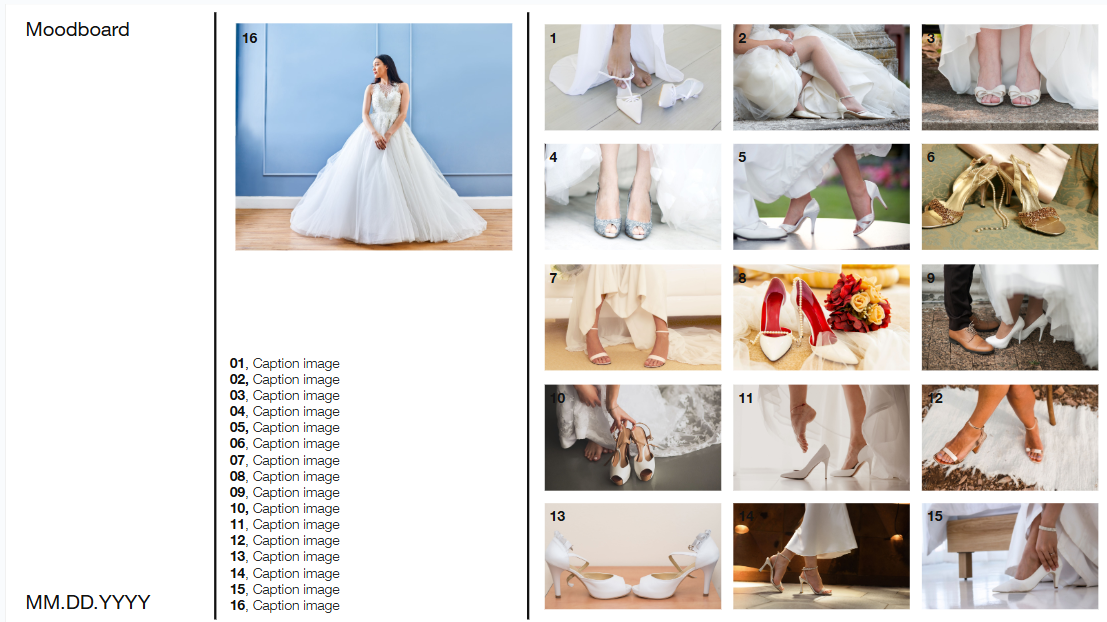
Google Slides to kreatywny hub dla cyfrowych scrapbookerów i fanów szablonów Tablic .
Niezależnie od tego, czy kompilujesz pomysły projektowe na wprowadzenie nowego produktu na rynek, czy też zbierasz inspiracje do zdjęć na swój ślub, z łatwością organizuj palety kolorów, pomysły projektowe i fragmenty tekstu na osobnych slajdach, ułatwiając widok wszystkiego w jednym miejscu.
Możesz także pójść o krok dalej, osadzając wideo lub animacje - wyobraź sobie, że prezentujesz tożsamość wizualną marki za pomocą ruchomego logo lub używasz krótkiego klipu z wymarzonego miejsca na wakacje, aby podnieść swój nastrój.
Aby uzyskać bardziej warstwowy efekt, użyj nakładek i transparentów, naśladując wrażenia dotykowe fizycznego albumu.
Pro Tip: Uzupełnij swoją tablicę moodboard o narzędzia AI whiteboard, aby otrzymywać auto-sugestie dotyczące układów, kolorów i elementów. Pozwoli to zaoszczędzić czas i usprawni współpracę z zespołem w czasie rzeczywistym.
10. Podręczniki szkoleniowe i wdrażanie pracowników

Uprość procesy wdrażania i szkolenia dzięki intuicyjnym i angażującym prezentacjom slajdów krok po kroku.
Na przykład, podczas wdrażania nowych pracowników, możesz dołączyć filmy wideo, które wyjaśniają polityki firmy, zrzuty ekranu, które pokazują im, jak poruszać się po systemach wewnętrznych i klikalne instrukcje, które prowadzą ich przez kluczowe procesy.
Możesz również dodać ikonki, infografiki i GIF-y, aby przedstawić kroki techniczne. Dodatkowo, osadzanie quizów z połączonymi linkami pomaga wzmocnić naukę.
Aby uzyskać bardziej kompleksowe wrażenia, możesz dodać sekcje z poradami dotyczącymi rozwiązywania problemów, często zadawanymi pytaniami lub zasobami, takimi jak szablony do pobrania.
Pro Tip: Aby uzyskać bardziej angażujące doświadczenie, dodaj slajd "Journey Tracker" na końcu każdej sekcji, pomagając nowym pracownikom wizualnie śledzić ich postępy. Doda to element gry, który zmotywuje ich do zakończenia każdej ze scen.
11. Raportowanie i studia przypadków

Dzięki Prezentacjom Google prezentowanie raportów lub studiów przypadku staje się czymś więcej niż tylko zrzutem danych. Wyobraź sobie raportowanie kwartalne z czystymi, kolorowymi wykresami i diagramami, które rozkładają złożone dane. Możesz także dodać film referencyjny klienta lub osadzić prezentację produktu, aby dodać wiarygodności i ludzkiego charakteru.
W przypadku studiów przypadku, uporządkuj swoją zawartość za pomocą wyraźnych sekcji, takich jak "Opis problemu", "Podejście" i "Wyniki". pomaga to zaprezentować metodologię i podkreślić kluczowe wyniki.
Pro Tip: Dodaj slajd "Przed i po", aby wizualnie podkreślić wpływ swojego rozwiązania. Użyj obrazów, wykresów lub grafów obok siebie, aby pokazać sytuację przed interwencją i ulepszenia, które nastąpiły po niej.
12. Mapa drogowa produktu

Google Slides to wszechstronne narzędzie do tworzenia map drogowych produktów, które wizualnie przedstawiają kamienie milowe, nadchodzące wydania funkcji i obowiązki zespołu. Zapewnia to, że każdy interesariusz dokładnie wie, co się dzieje i kiedy.
Możesz na przykład utworzyć slajd z wykresem Gantta, aby śledzić postęp funkcji i nadchodzące terminy, a także osadzić hiperlinki do powiązanych dokumentów, takich jak specyfikacje techniczne lub notatki ze spotkań, aby łatwo uzyskać dostęp do głębszych informacji.
To, co wyróżnia Prezentacje Google, to możliwość dostosowania do różnych grup odbiorców. Dla wewnętrznych teamów (takich jak developerzy i kierownicy projektów) można stworzyć mapę drogową bogatą w szczegóły techniczne i szczegółowe aspekty rozwoju funkcji.
W przypadku interesariuszy (w tym kierownictwa i klientów) możesz zdecydować się na przegląd wysokiego poziomu, podkreślający cele strategiczne, wartość funkcji i ogólny wpływ produktu.
Pro Tip: Użyj slajdu "Widok osi czasu", aby chronologicznie wyróżnić kluczowe kamienie milowe produktu. Daje to odbiorcom jasny, łatwy do śledzenia przegląd podróży produktu, ułatwiając dostosowanie się do terminów, oczekiwań i postępów.
13. Interaktywne quizy i gry

Zaprojektuj wszystko, od pytań wielokrotnego wyboru po podpowiedzi typu "wypełnij puste miejsce " za pomocą Prezentacji Google, używając hiperlinków, aby poprowadzić użytkowników do poprawnych odpowiedzi. Dla większej motywacji (i zabawy), dołącz paski postępu i zaoferuj natychmiastową informację zwrotną w celu wzmocnienia nauki.
Aby pójść o krok dalej, dlaczego nie wypróbować quizu "wybierz własną przygodę "? Uczestnicy mogą dokonywać wyborów, które prowadzą ich różnymi ścieżkami, dodając element zaskoczenia i ekscytacji do gry.
Wskazówka dla profesjonalistów: Ustaw losowy zestaw slajdów za pomocą widoku sortowania slajdów i animuj przejścia, aby każda próba quizu była inna, dzięki czemu doświadczenie będzie wciągające i zróżnicowane za każdym razem.
Większa wydajność dzięki ClickUp
ClickUp, aplikacja do wszystkiego do pracy, ma przydatne rozwiązania do wizualnego zarządzania projektami i wydajności, szczególnie do współpracy i organizowania pomysłów.
Na przykład funkcja ClickUp Tablica jest idealna, gdy trzeba szybko przygotować mapę pomysłów i utrzymać wszystkich na tej samej stronie w czasie rzeczywistym. Niezależnie od tego, czy prowadzisz burzę mózgów ze swoją załogą, czy prezentujesz coś klientom, pomaga ci ona sprawnie przejść od abstrakcyjnych myśli do konkretnych planów.
Dodatkowo, dzięki szablonowi prezentacji ClickUp , otrzymujesz układ przyjazny dla początkujących, który upraszcza cały proces.
Układ Tablicy posiada wstępnie zaprojektowane symbole zastępcze do wprowadzenia tematu, w tym stronę z tytułem, agendę i stronę celu.
Przechodząc do głównej części prezentacji, możesz zaprezentować kluczowe dane, dzieląc je na zorganizowane moduły. Wizualizacje, takie jak zdjęcia, wykresy i figury mogą być również dodane dla wsparcia twoich punktów.
Co najlepsze? Możesz tworzyć i przydzielać zadania bezpośrednio na Tablicy, ustawiać terminy i śledzić postęp. Dodatkowo, zadania te integrują się z wbudowanymi listami i tablicami Kanban, co ułatwia ich śledzenie.
ClickUp Brain idzie jeszcze dalej. Ta natywna sieć neuronowa oparta na AI może automatycznie wyciągać istotne informacje, sugerować pomysły i pomóc ci zorganizować swoje myśli bardziej efektywnie.

A gdy twoje pomysły są już uporządkowane, Dokumenty ClickUp wkraczają do akcji. Wypełnij swoje myśli tekstem, obrazami, połączonami i współpracą w czasie rzeczywistym na tych stronach w stylu Wiki.
Dokumenty są tak dobre, że już nigdy nie będę chciał używać Worda do tworzenia konspektów lub notatek.
Dokumenty są tak dobre, że już nigdy nie będę chciał używać Worda do tworzenia konspektów lub notatek.
ClickUp Chat jest zintegrowany z obszarem roboczym, umożliwiając dzielenie się opiniami, omawianie zmian i utrzymywanie wszystkiego na właściwym torze. Wystarczy połączyć rozmowy z połączonymi zadaniami, aby zachować nienaruszony kontekst.

Krótko mówiąc, Wszystko pozostaje w scentralizowanym obszarze roboczym ClickUp, zapewniając płynne przejścia między sesjami burzy mózgów, tworzenia i współpracy.
Wskazówki dotyczące kreatywnych prezentacji w Prezentacjach Google
Przyciągające wzrok prezentacje zaczynają się od idealnego szablonu i niestandardowych ustawień. Oto kilka aktywnych wskazówek, które sprawią, że projekt Prezentacji Google będzie angażujący i efektowny:
- Spójność slajdów dzięki funkcji wzorca slajdów: Użyj funkcji "Wzorca slajdów", aby wybrać czcionki, kolory i układy w celu uzyskania spójnego projektu na wszystkich slajdach, oszczędzając czas na globalnych zmianach
- Zminimalizuj tekst, zmaksymalizuj wizualizacje: Zastąp rozwlekłe akapity ostrymi wypunktowaniami, obrazami i ogólnie minimalistycznym wyglądem, aby skuteczniej przekazywać swoje pomysły
- Dodaj interaktywną nawigację: Użyj hiperlinków lub klikalnych przycisków, aby stworzyć nieliniową prezentację i umożliwić odbiorcom swobodne poruszanie się po sekcjach
- Celowe stosowanie animacji: Dodawaj animacje tylko tam, gdzie są pomocne - na przykład stopniowo odsłaniając punkty, aby utrzymać koncentrację, lub ilustrując proces
- Podkreślanie kluczowych danych za pomocą infografik: Zamień tabele z dużą ilością danych na eleganckie infografiki wykorzystujące kształty i wykresy Google Slides
- Podzielone ekrany dla podwójnego efektu: Prezentuj porównania lub łącz wizualizacje z tekstem na podzielonych układach, aby uzyskać czysty, nowoczesny klimat
- Kadrowanie obrazów w niestandardowe kształty: Użyj niestandardowych masek obrazów, aby przyciąć wizualizacje do okręgów, trójkątów lub unikalnych formularzy w celu ulepszenia projektu slajdu
- Zakończ prezentację wyraźnym wezwaniem do działania (CTA): Zakończ swoją prezentację odważnym i łatwym do wykonania wezwaniem do działania, niezależnie od tego, czy jest to zaproszenie na spotkanie, link do pobrania, czy kolejny duży pomysł
Przygotuj swoje pomysły do prezentacji dzięki ClickUp
Przygotowanie prezentacji może być prawdziwym bólem głowy, zwłaszcza gdy skakasz między narzędziami.
Chociaż motywy Prezentacji Google świetnie nadają się do wizualizacji, nie oferują łatwego sposobu zarządzania całą zakulisową pracą - organizowania pomysłów i synchronizacji z zespołem.
W tym miejscu ClickUp wkracza na scenę jako platforma typu "wszystko w jednym ", która pomaga w burzy mózgów, współpracy i prezentacji pomysłów w czasie rzeczywistym. Naszkicuj swoje myśli na wbudowanych tablicach i połącz je ze spostrzeżeniami zasilanymi przez wewnętrznego asystenta AI. 💯
A co najlepsze? Bezpośrednia integracja ClickUp z Google Slides (i ponad 1000 innych narzędzi) zapewnia, że wszystko i wszyscy pozostają zorganizowani i połączeni.
Zarejestruj się w ClickUp za darmo i zacznij tworzyć prezentacje, które są dobrze zorganizowane, łatwe we współpracy i imponujące wizualnie.


